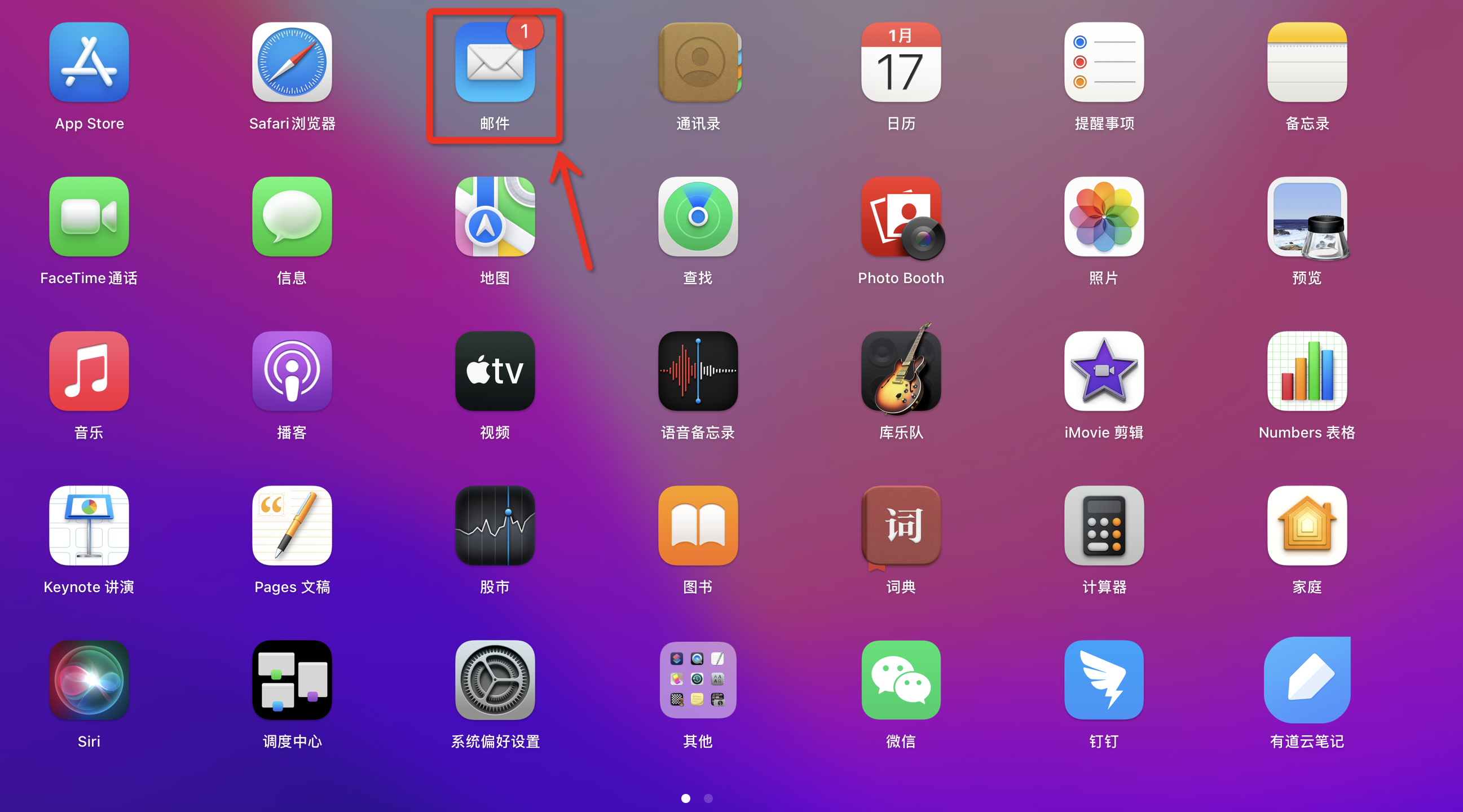本文主要介绍在Mac Mail设置阿里邮箱账号的方法。
1、打开“系统偏好设置”->“互联网帐户”。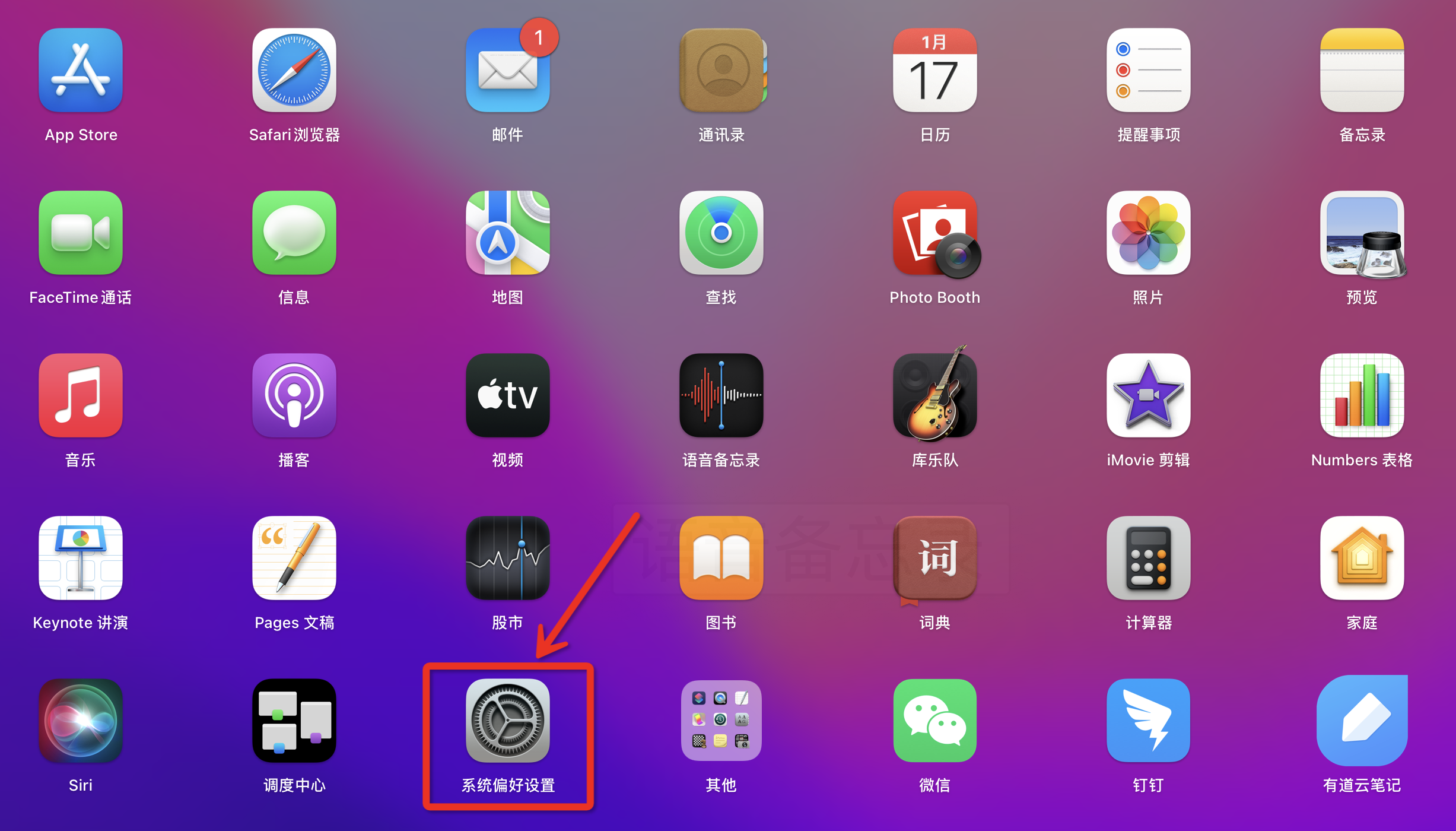
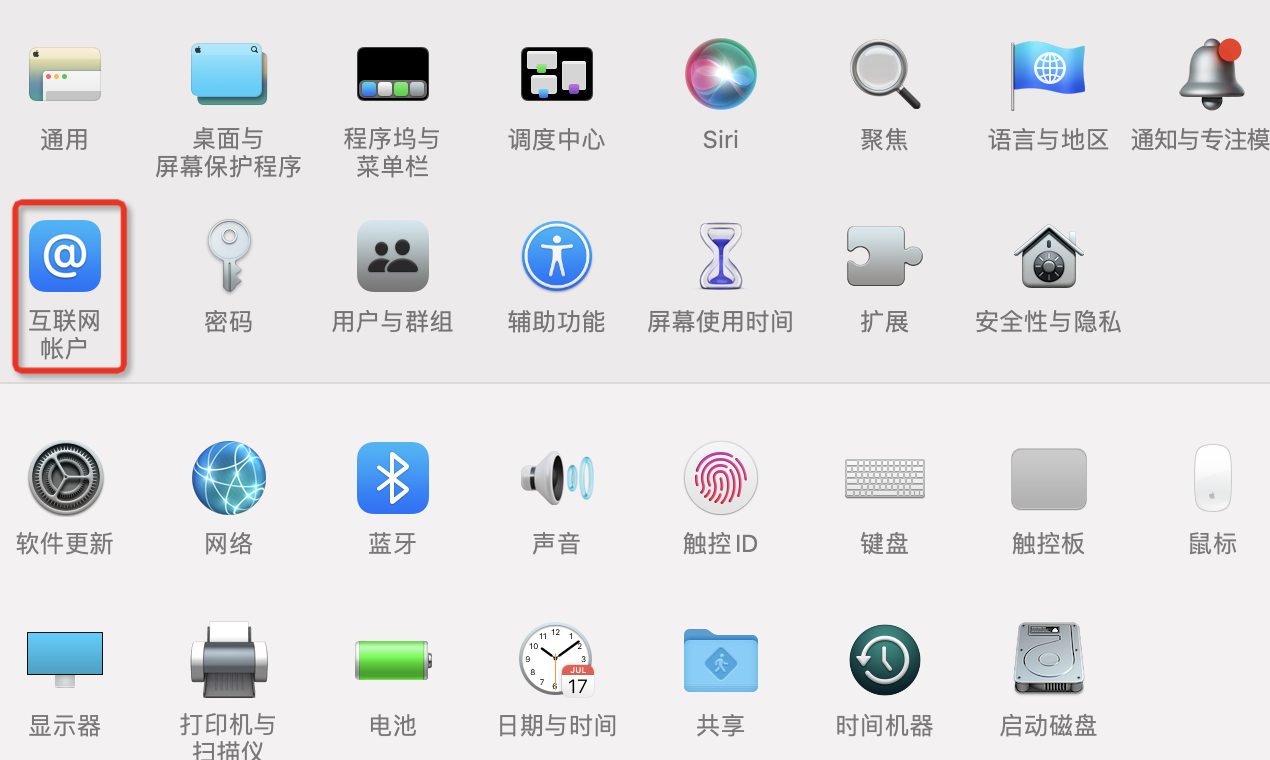
2、拉到最下面“添加其他帐户”->“邮件帐户”。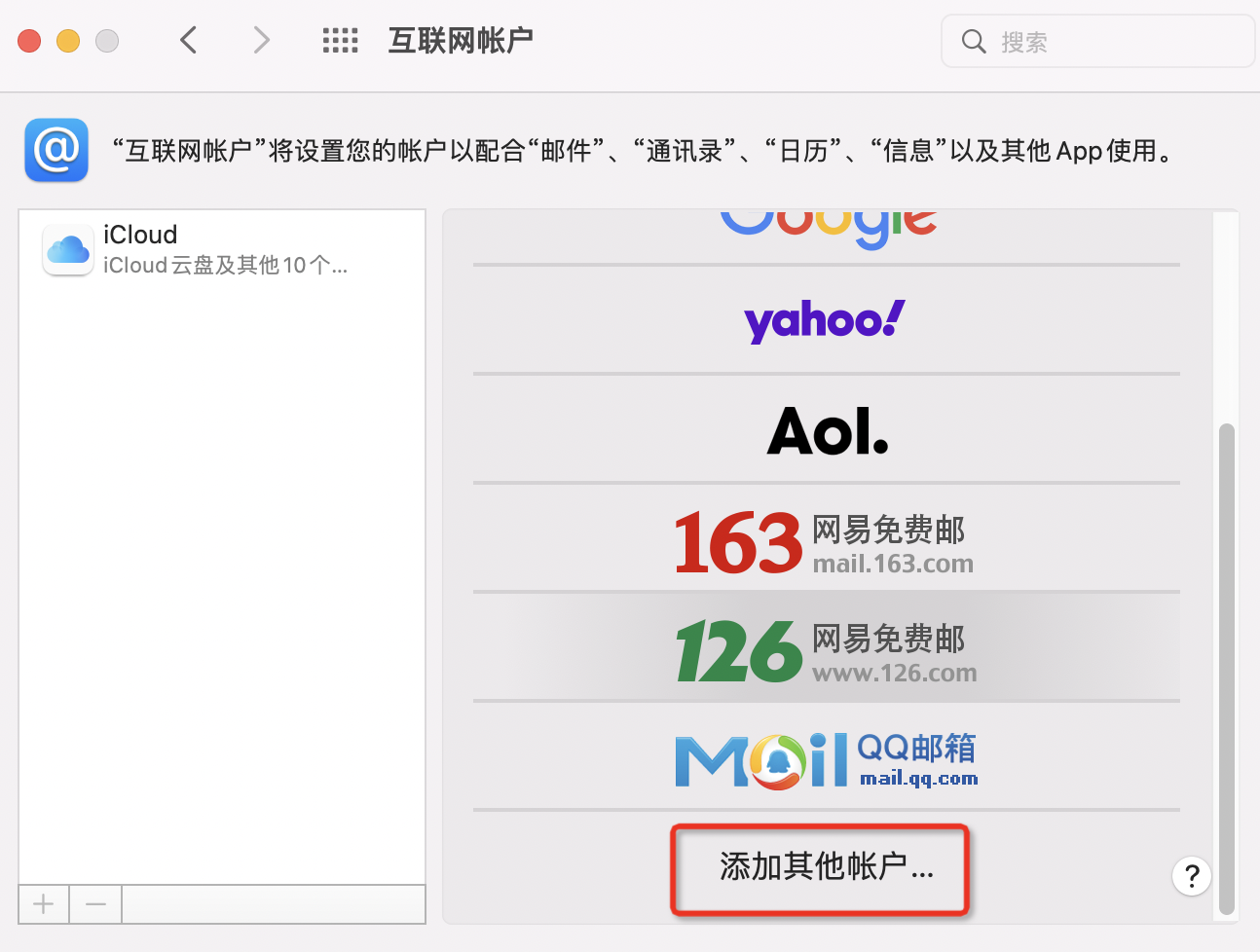
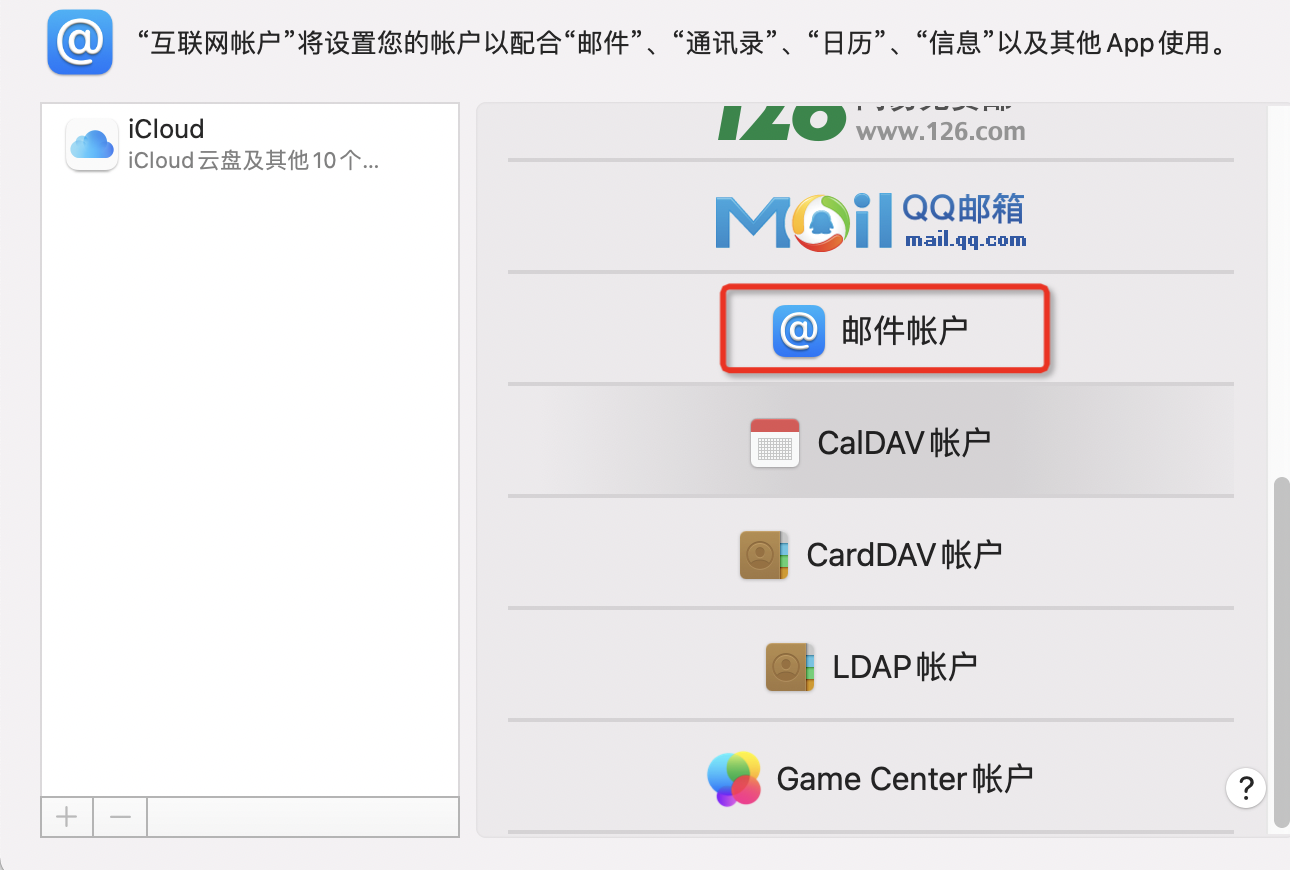
3、填入完整的邮件地址和密码 ->“登录”。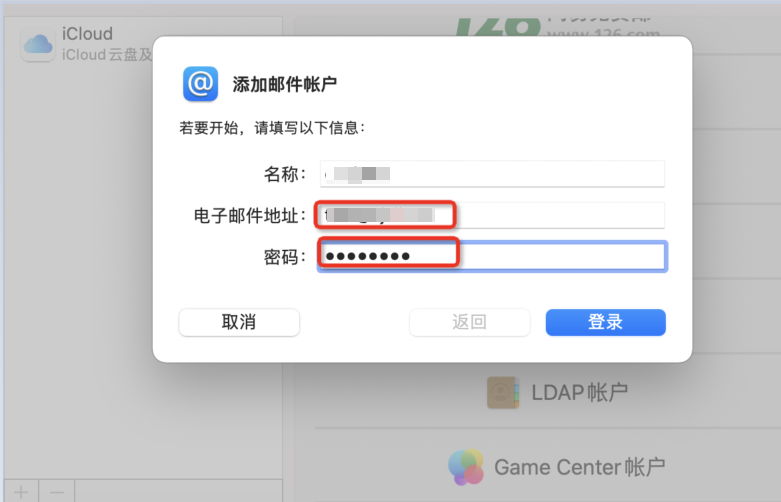
4、填写收件和发件服务器地址。
以IMAP协议设置为例:
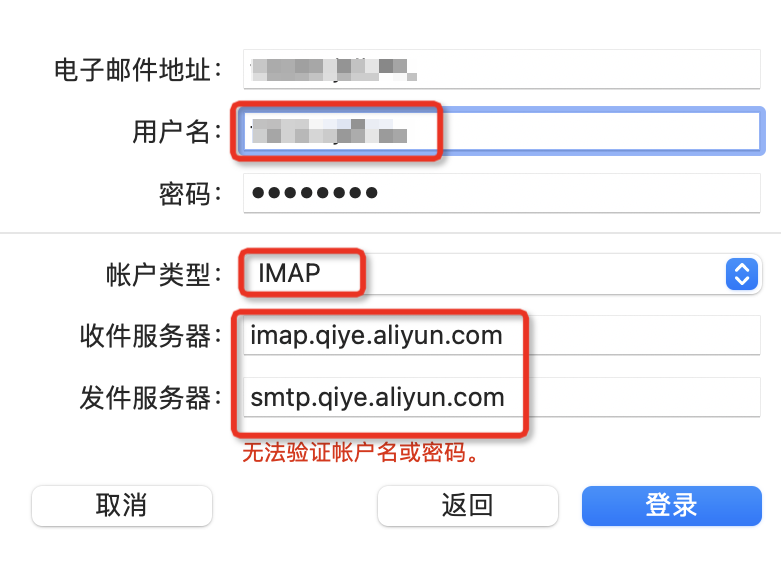
推荐您使用SSL加密连接,更加安全,使用时请注意加密端口465、995、993是否已在您的本地电脑和网络中开放。
POP3协议设置: 接收邮件服务器:pop.qiye.aliyun.com或pop.您的域名,端口:110或995 发送邮件服务器:smtp.qiye.aliyun.com或smtp.您的域名,端口:25或465
IMAP协议设置: 接收邮件服务器:imap.qiye.aliyun.com或imap.您的域名,端口:143或993 发送邮件服务器:smtp.qiye.aliyun.com或smtp.您的域名,端口:25或465
收发件服务器地址详细可参考:阿里邮箱IMAP、POP、SMTP地址和端口信息
5、选择通过此帐号使用的App。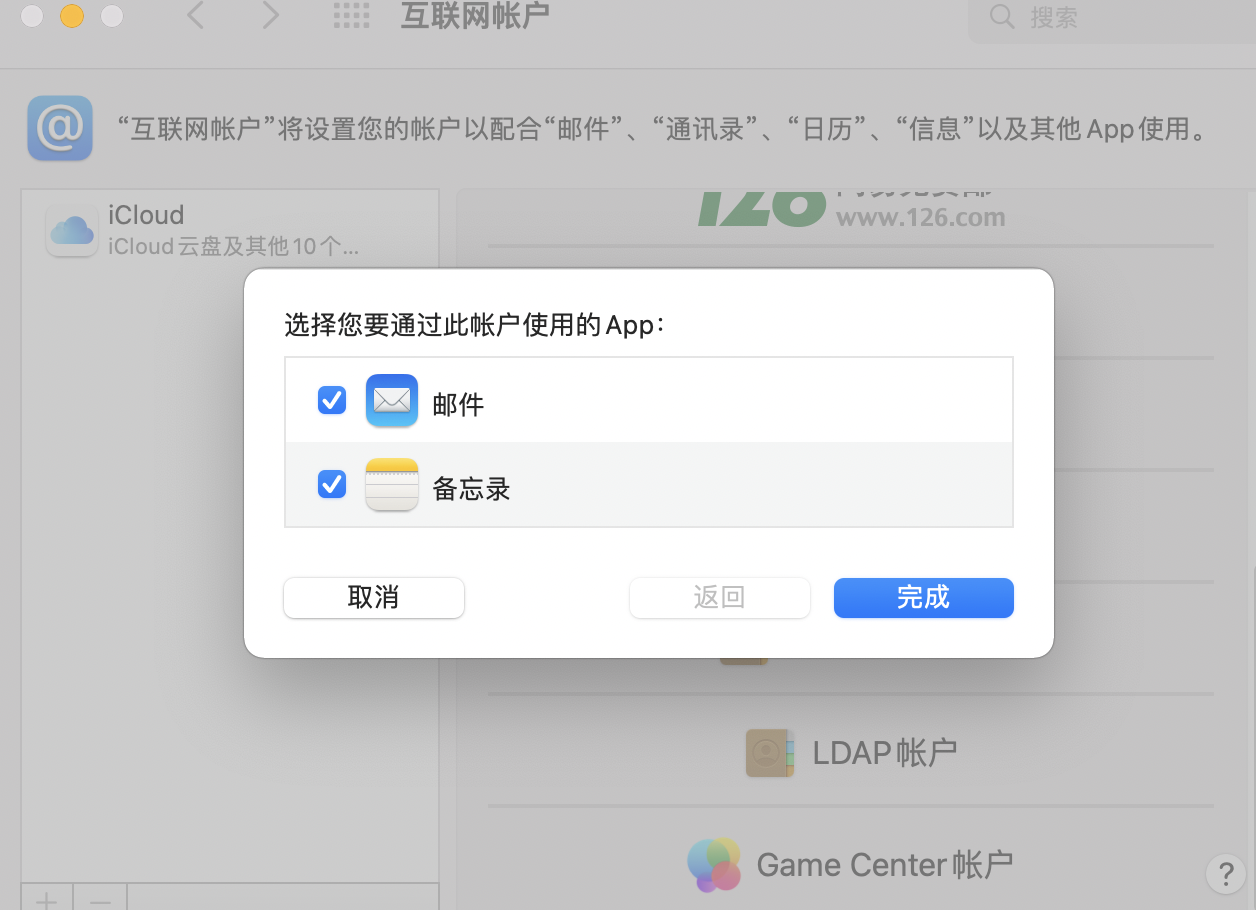 6、设置完成。
6、设置完成。